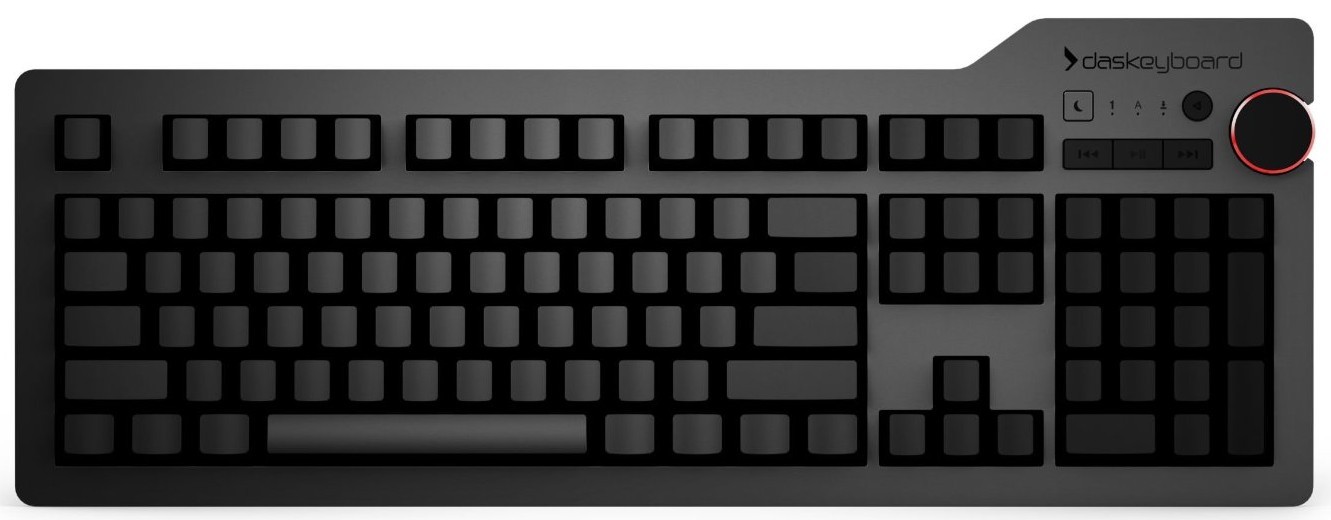우크라이나어 키보드 레이아웃
대부분의 사람들이 러시아어나 영어 레이아웃을 사용한다는 사실에도 불구하고 우크라이나어도 필요한 사람들이 있습니다. 그러나 키보드 전환 기능뿐만 아니라 해당 설정도 알아야 합니다. 따라서 이 기사에서는 두 도구를 비교하는 주제를 다룰 것입니다.
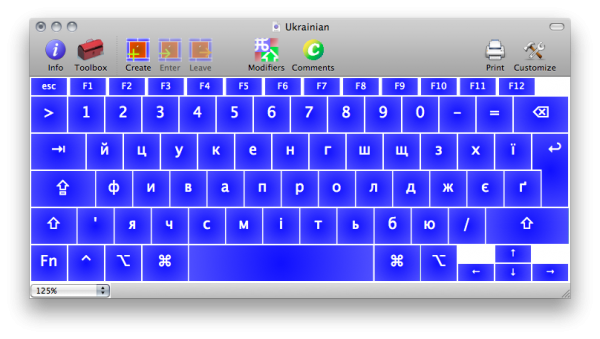
우크라이나어 키보드 레이아웃 - 기능
언어 자체가 다른 언어와 다르기 때문에 레이아웃도 다른 언어와 다릅니다.
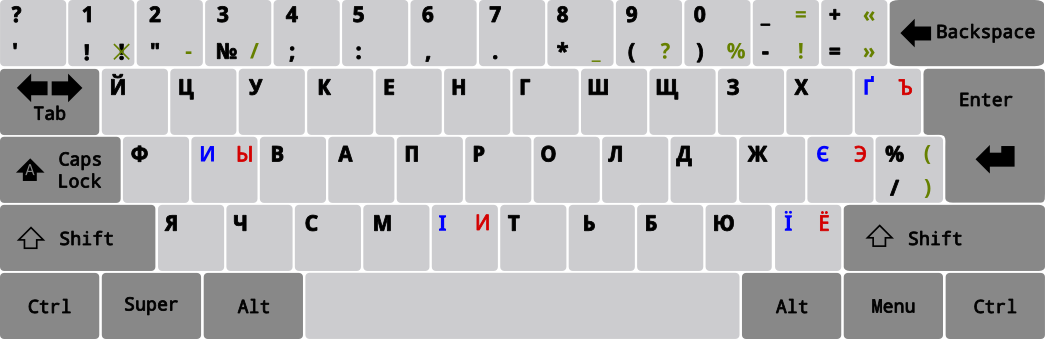
키보드에서 우크라이나어로 쓰는 방법
해당 언어를 공부하는 대부분의 사람들은 맞춤화의 원리를 알고 있어야 합니다. 따라서 목표를 달성하려면 다음 작업 순서를 준수해야 합니다.
- 먼저 제어판에서 마우스 왼쪽, 즉 해당 아이콘을 한 번 클릭해야 합니다.
- 다음으로 열리는 창에서 "매개변수"를 표시하고 "입력 방법 변경" 카테고리로 이동해야 합니다.
- 그런 다음 "키보드 변경"을 클릭할 수 있습니다.
- 따라서 "텍스트 입력 서비스"라는 탭에 액세스할 수 있습니다. "일반"이라고 표시된 경우 기본적으로 하나 이상의 사전 설치된 언어가 열립니다.
- 따라서 다른 것을 사용해야 합니다. 이렇게 하려면 "추가"를 한 번 클릭하여 필요한 언어를 선택할 수 있습니다.이 경우에는 우크라이나어입니다. 이제 업데이트된 매개변수를 확인할 수 있습니다.
주목. 절차가 끝나면 "확인" 버튼을 사용하여 표시기의 변경 사항을 저장하는 것을 잊지 마십시오. 따라서 이후에는 완전히 다른 입력 도구를 사용할 수 있습니다.
우크라이나어 키보드에 아포스트로피를 넣는 방법
Windows 운영 체제의 경우 Vista, 7 및 8 버전에서는 특정 키를 한 번 누르면 아포스트로피를 넣는 기능을 제공합니다. 이 확장된 레이아웃 덕분에 사용자는 이 언어 요소를 텍스트에 쉽게 삽입할 수 있습니다. 이것은 가능한 한 간단하게 수행됩니다. 러시아어 키보드에서 "ё" 문자가 있는 위치에 있는 버튼을 찾으면 됩니다. 결과적으로 우크라이나 통화의 표시인 흐리브냐도 찾을 수 있습니다.
참조. 이전 시스템에 대해 이야기하면 소유자가 직접 조작을 수행하여 프로그램 탭을 전환해야 합니다.

키보드의 우크라이나어 문자
이전에 장치 자체의 모습을 본 적이 있다면 아마도 일부 기호가 없다는 것을 눈치챘을 것입니다. 이는 모든 문자가 하나의 탭에 들어갈 수 없다는 사실로 설명됩니다. 따라서 소수의 문자 모양은 아래에 제시된 두 가지 방법으로 얻을 수 있습니다.
- 한 가지 방법은 Word와 같은 텍스트 편집기를 사용하는 것입니다. 각 사용자는 그곳의 특수 테이블에 액세스할 수 있습니다.
- 귀하가 데스크톱 컴퓨터의 소유자라면 다른 방법이 있습니다. 이를 위해 추가 키보드에서 "alt" 버튼을 누른 상태에서 동시에 입력해야 하는 특정 코드가 사용됩니다.
따라서 Ї, voy, Є, gli, Ґ, ґ 위에서 설명한 옵션을 사용하여 작성할 수 있습니다.